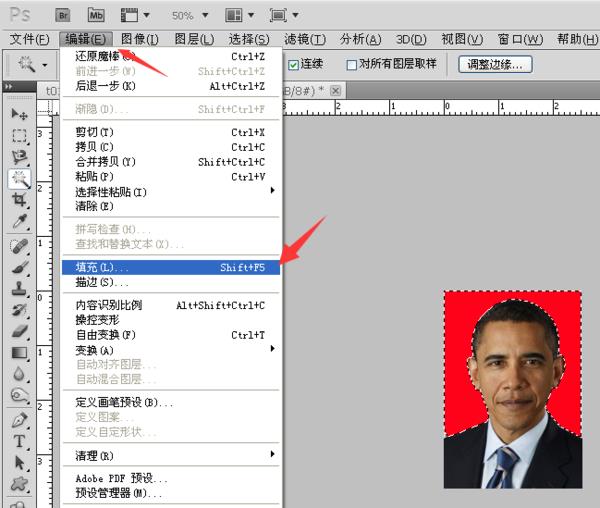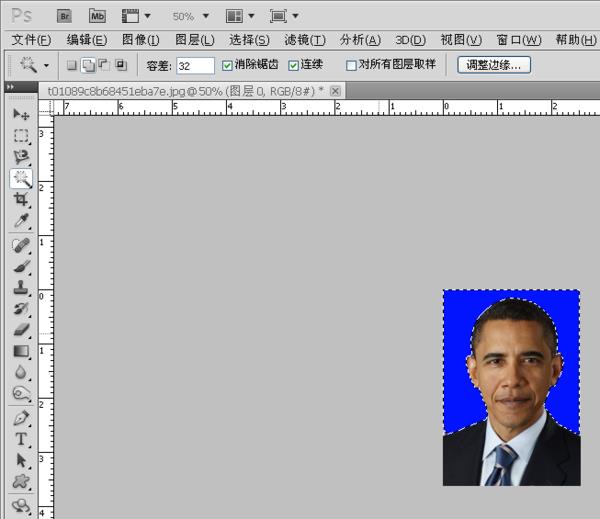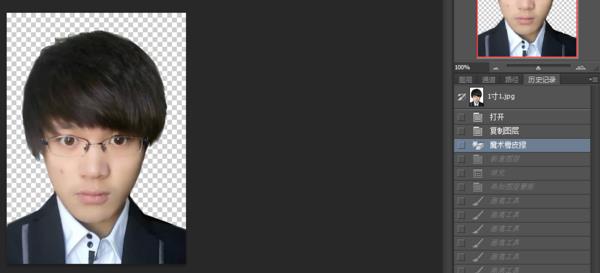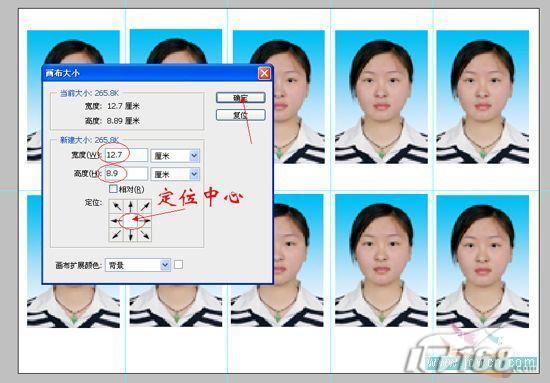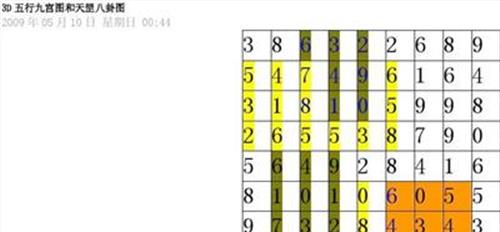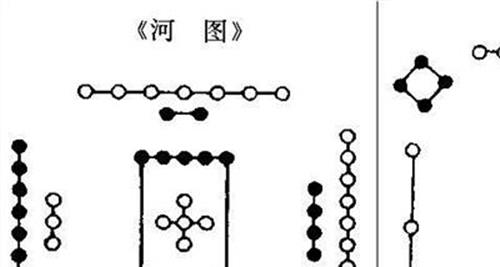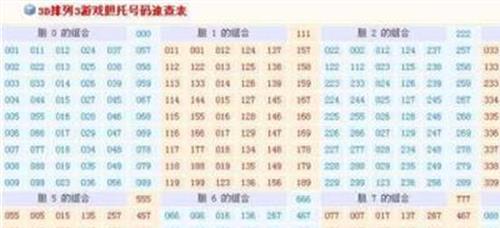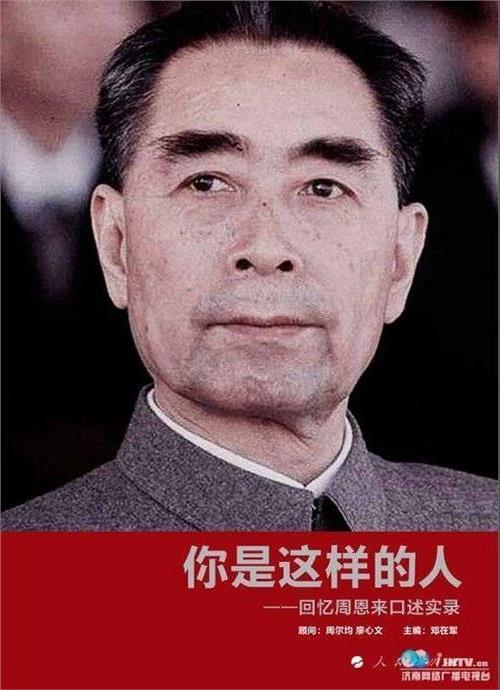怎么把照片p成红底 PS怎么做红底证件照?专业证照软件更方便
证件照的种类有很多种,光是尺寸的大小就多如牛毛了。再加上还有各种各样的颜色。有需要蓝底的,有红底的等。我们总不能每换一种样式的证件照就要跑一趟照相馆吧,这样太浪费时间和精力了。
在对待这个问题上,很多人的想法都是一样的。希望可以有个软件可以做出自己所需要的证件照。
很多人都很想知道用什么样的软件可以满足自己的需求。我们就简单介绍一下用PS怎么做红底证件照。 首先我们要知道自己需要做多大的尺寸的证件照,然后上网查一下具体的规格大小。
利用photoshop对照片进行处理,得到我们需要的大小尺寸。 得到我们需要的尺寸大小后我们就需要对照片的背景进行处理。
将背景颜色替换成红色。这里我们可以利用photoshop中的魔术棒工具选择去除掉照片中的背景,并替换上红色背景,也可以利用钢笔工具绘制选区,替换背景,还可以用利用蒙板抠图,替换背景。
以上的步骤就是利用photoshop做红底证件照的大致步骤。Photoshop的功能很强大,可以干净的做出一张红底证件照。
然后photoshop毕竟是一款技术性较强的工具。很多人在用起来的时候不是很顺手,更加无法运行其强大的图形处理工具。所以如果没有太扎实的photoshop基础,我们就不用死抓这PS怎么制作红底证件照不放,我们还可以找其他的工具来替代photoshop制作一张红底证件照。
我们可以选择一个相对比较简单使用的软件,下面我们介绍下用证照之星来制作一张红底证件照。 首先步骤是一样的。
我们同样需要载入一张照片。然后根据自己所需要的尺寸进行裁切,不同的是,这款软件已经提供好了十几种最常用的证件照模版给我们了。我们可以选择自动裁切,就可以了。
不用担心照片尺寸的问题了。 裁剪好照片尺寸后我们选择背景处理选项,进入背景处理界面。可以利用魔术擦的涂抹功能选择照片与背景的粘合处,在右侧的背景颜色选项中选择红色作为证件照的背景,单机处理按钮就可以自动替换掉背景了。
如果有地方那个不满意,可以使用魔术般的清楚功能,清除掉一下涂抹的线条,重新处理即可。 利用证照之星可以很简单的处理好一张红色底片的证件照。
操作简单,制作出来的证件照效果也比较让人满意。而且证照之星也听够了一些基础的照片美化功能。
细节调整功能,可以然跟我们的证件照看起来更加的好。你甚至还可以用它的联机拍摄功能,就地拍摄一张照片进行处理。 如此看来有时候证件照的种类繁多让我们头疼,但是还是有很多中解决办法的。
我们可以根据自己的实际需求来选择制作证件照的工具,除了photoshop还有很多工具可以完成这样的操作,比如证照之星。下次再遇到这样的问题,要在咬着PS怎么做红底证件照啦,试下证照之星吧。